Excel动态图(可选式图)制作:[4]两个条件
来源:网络收集 点击: 时间:2024-05-13第一步,准备数据。在本系列的上一篇当中我们所采用的是使用随机函数通过虚拟的方式得出了一个5列、10000行的销售数据。如下图:
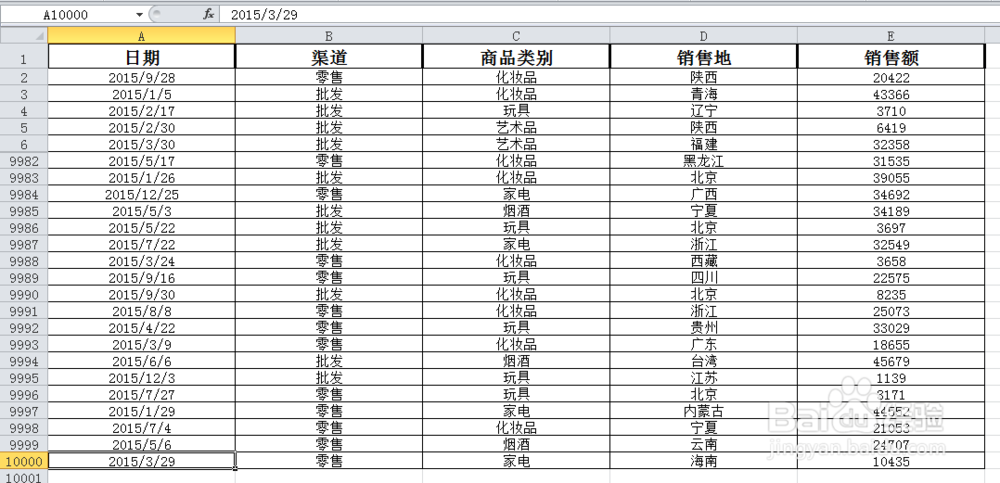 2/9
2/9第二步,命名数据。将区域A1:E10000命名为“销售数据”,这样可以方便后面的引用。同时,这样命名的还有一个好处:就是如果有很多公式,即使数据源改变了,只要重新命名即可,而不需要更改公式。
 3/9
3/9第三步,建构模型。
1.首先选择渠道、销售地为选择条件,销售额为参考求值项。
2.同dsum函数建立模型,以“A5:B6“为条件域。
具体公式如图。
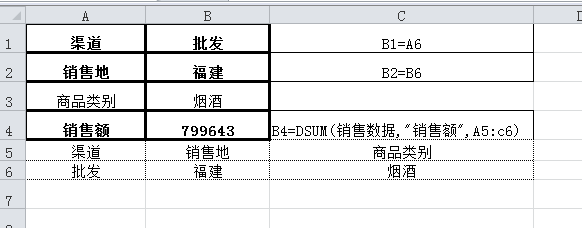 4/9
4/9第四步,列出所有的商品类别。比如放在E列的E2:E7。并且在F1中输入公式”=B4“.
 5/9
5/9第五步,选中区域E1:F7,数据——模拟分析——模拟运算表;
在跳出来的窗口中的”引用列的单元格“中输入:C6
结果如下图。


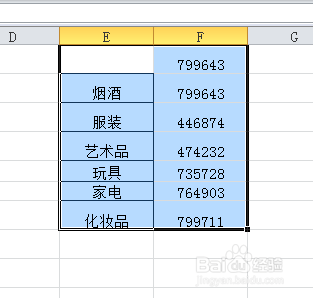 6/9
6/9第六步,插入两个列表框控件;接着选择两个区域分别把渠道和省份罗列出来,这里小编把渠道写在了:D11:D121; 把省份写在了:F11:F40;
之后,右击两个列表框,选择设置控件格式,分别把它们的链接单元格设置为A7和B7,以及源数据设置为D11:D12,和F11:F40.



 7/9
7/9第七步,选中列表框中的项,其对应的链接单元格会显示此项在本列表框中的序号。
接下来,我们在A6和A7 中分别写入公式。(这一部分内容特别是函数比较复杂,大家如果不明白可以返回去看前面的内容)
A6:=LOOKUP(A7,{1,2},{批发;零售})
B6:=LOOKUP(B7,{1,2,3,4,5,6,7,8,9,10,11,12,13,14,15,16,17,18,19,20,21,22,23,24,25,26,27,28,29,30},{福建;江西;海南;安徽;河南;河北;上海;江苏;黑龙江;吉林;辽宁;天津;北京;重庆;宁夏;内蒙古;西藏;新疆;四川;贵州;湖南;湖北;台湾;青海;甘肃;广西;广东;云南;浙江;山西;陕西})
然后在选择列表框中的选项,可以看到条件域中的渠道和省份相应的发生变化,同时模拟运算表中的数据也发生了。

 8/9
8/9第八步,也就是插入图形。
选择区域E2:F7,插入柱形图。
改动两个列表框中的选项,可以看到图形也随之发生改动。

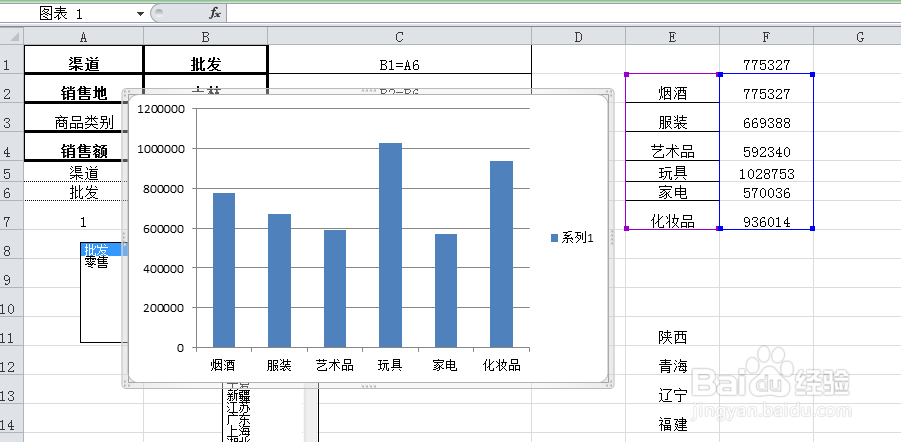 9/9
9/9第九步,调整及美化。
1.将系列名称改为”销售额“
2.并且放大图形,把列表框放到图形上去
3.其他的图形设置可以根据个人喜好自行设置。

 注意事项
注意事项lookup函数一定要仔细编写。
excel版权声明:
1、本文系转载,版权归原作者所有,旨在传递信息,不代表看本站的观点和立场。
2、本站仅提供信息发布平台,不承担相关法律责任。
3、若侵犯您的版权或隐私,请联系本站管理员删除。
4、文章链接:http://www.1haoku.cn/art_753742.html
 订阅
订阅